Sony Dualsenseは、革新的な機能、人間工学に基づいたデザイン、快適なグリップのおかげで、最高のPS5コントローラーとして際立っており、 PlayStation 5でのゲームエクスペリエンスを向上させます。デュアルショック4を最高のゲームPCに接続することは困難でしたが、デュアルセンスはPCの互換性を大幅に改善し、最高のPCコントローラーに配置します。デュアルセンスを以下のPCに接続することがどれほど簡単かを発見してください。

PS5コントローラーとPCをペアリングするために必要なアイテム
デュアルセンスコントローラーをPCに正常にリンクするには、次のことが必要です。
- データ対応のUSB-Cケーブル
- PC用のBluetoothアダプター(PCにBluetoothがない場合)
DualSenseをPCに接続することは、準備ができていない場合は少し難しい場合があります。コントローラーには、個別に購入したときにUSBケーブルは含まれておらず、すべてのPCにBluetoothが組み込まれているわけではありません。データ転送をサポートするUSB-Cケーブルが必要です。一部の予算オプションは電力のみを提供します。 PCにUSB-Cポートがある場合は、USB-C-To-Cケーブル、または従来のUSBポート用のUSB-C対Aケーブルを使用できます。
PCにBluetoothがない場合は、簡単に追加します。 PCIeスロットに収まるものから、よりシンプルなUSBプラグアンドプレイオプションまで、さまざまなBluetoothアダプターが利用できます。

私たちのトップピック:クリエイティブBT-W5 Bluetoothトランスミッター
USBを介してPS5コントローラーをPCにペアリングする方法

- 選択したUSBケーブルをPCの開いたポートに差し込みます。
- ケーブルのもう一方の端をデュアルセンスコントローラーのUSB-Cポートに接続します。
- Windows PCがDualSenseコントローラーをゲームパッドとして認識するのを待ちます。
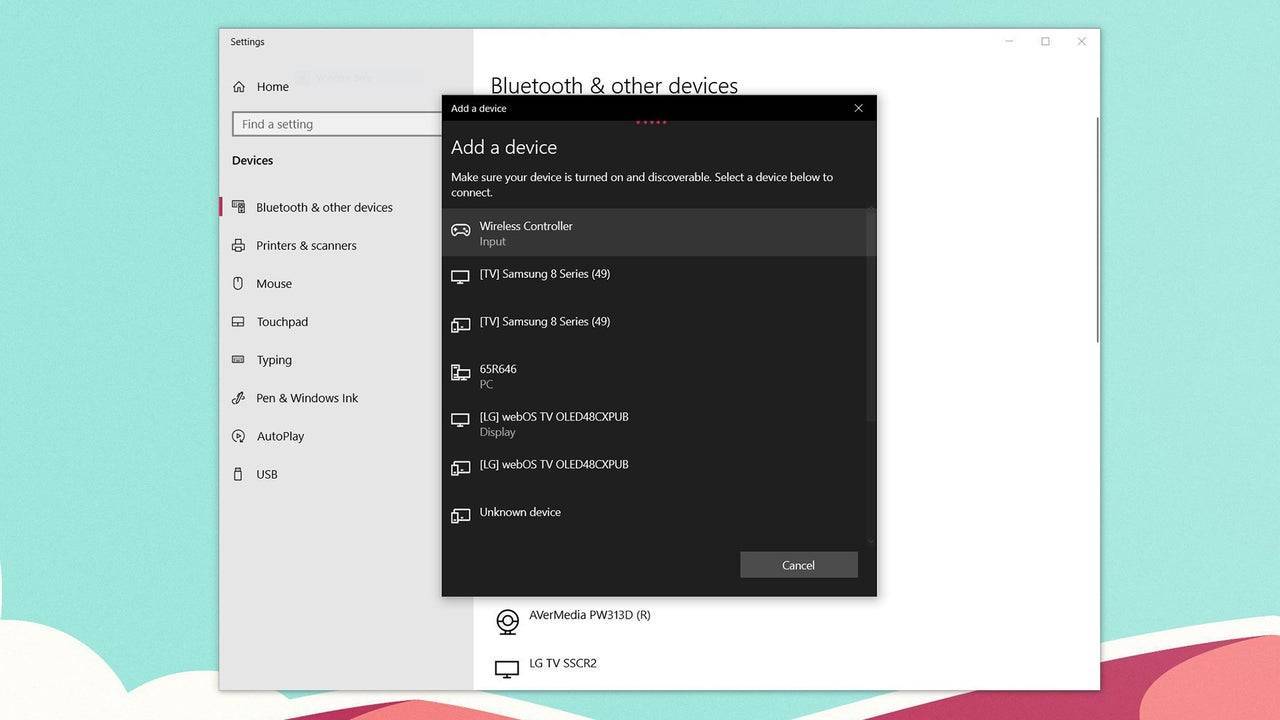
PS5デュアルセンスコントローラーをBluetoothを介してPCとペアリングする方法
- Windowsキーを押し、「Bluetooth」と入力し、メニューからBluetoothとその他のデバイスを選択して、PCのBluetooth設定にアクセスします。
- [Bluetoothまたはその他のデバイスの追加]をクリックします。
- ポップアップウィンドウでBluetoothを選択します。
- デュアルセンスコントローラー(切断されて電源が切れていることを確認してください)で、PSボタンと作成ボタン(D-PADの隣)を同時に押し続け、タッチパッドの下のライトバーが点滅し始めるまで。
- PCで、利用可能なBluetoothデバイスのリストからDualSenseコントローラーを選択します。






























